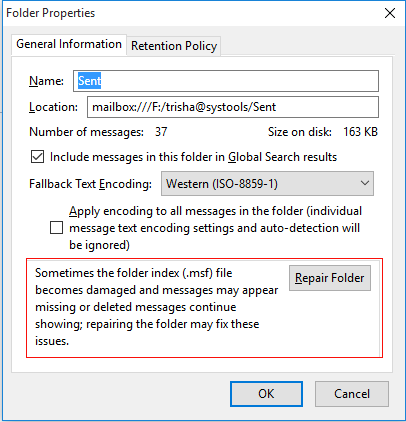Как восстановить удаленные PDF-файлы с ноутбука
Вы когда-нибудь удаляли файлы PDF с ноутбука? Вы ищете способы восстановить удаленные PDF-документы с компьютера? Файлы PDF часто содержат ценные детали, потеря которых может иметь катастрофические последствия.
Хотя резервные копии могут спасти от подобных ситуаций, у нескольких пользователей часто нет одного в рабочем состоянии. Восстановление данных – сложная процедура, и ожидания восстановления PDF-файла зависят от таких факторов, как то, как быстро вы действовали после потери PDF-файла и какие инструменты или процессы были использованы.
Чтобы восстановить удаленные PDF-файлы с ноутбука, мы поделимся с вами инструкциями по восстановлению PDF-документов, которые пользователи могут использовать, чтобы максимально увеличить шансы на восстановление несохраненных, утерянных, удаленных, недоступных и поврежденных PDF-файлов на рабочем столе Windows.
Программы для Windows, мобильные приложения, игры - ВСЁ БЕСПЛАТНО, в нашем закрытом телеграмм канале - Подписывайтесь:)
Обходной путь 1. Немедленно прекратите использование вашего диска
Это важно для предотвращения перезаписи удаленных файлов PDF с компьютера, что может не только привести к повреждению файла PDF и необратимой потере без возможности восстановления. Другими словами, чем больше пользователей используют настольный компьютер или диск после потери или удаления PDF-документов, тем меньше будет шансов восстановить удаленные PDF-файлы с ноутбука.
Обходной путь 2: проверьте корзину
Когда файл удаляется с компьютера, он отправляется на Корзина. Ожидайте, что пользователи будут использовать Shift + Delete или программное обеспечение, чтобы стереть файл PDF. Пользователи могут восстановить такие удаленные файлы из корзины одним щелчком мыши.
- Идти к Корзина после этого найдите файл PDF, который был случайно удален

- Использовать панель поиска быстро найти удаленный PDF-файл
- Правый удар на диске PDF и выберите ‘Восстановить. ‘

- Наконец, ваш файл восстановлен в реальном пункте назначения

Обходной путь 3. Проверьте диски резервного копирования
Если у вас есть резервная копия важных данных, вы можете взять свои важные данные оттуда. Однако, если резервная копия недоступна или файл не найден в последней резервной копии, переходите к следующему шагу.
Восстановите удаленный файл PDF с рабочего стола с помощью надежного программного обеспечения
Пользователи могут скачать инструмент восстановления жесткого диска под названием Программное обеспечение для поддержки данных для восстановления удаленных PDF-документов. Приложение позволяет сканировать и восстанавливать удаленные файлы PDF с ноутбука, включая документы, файлы Excel, PPT и т. Д.
Выполните указанные ниже действия, чтобы восстановить удаленный файл PDF в Windows 10 или на внешнем накопителе.
Шаг 1: Скачать и установить приложение на любой версии Windows
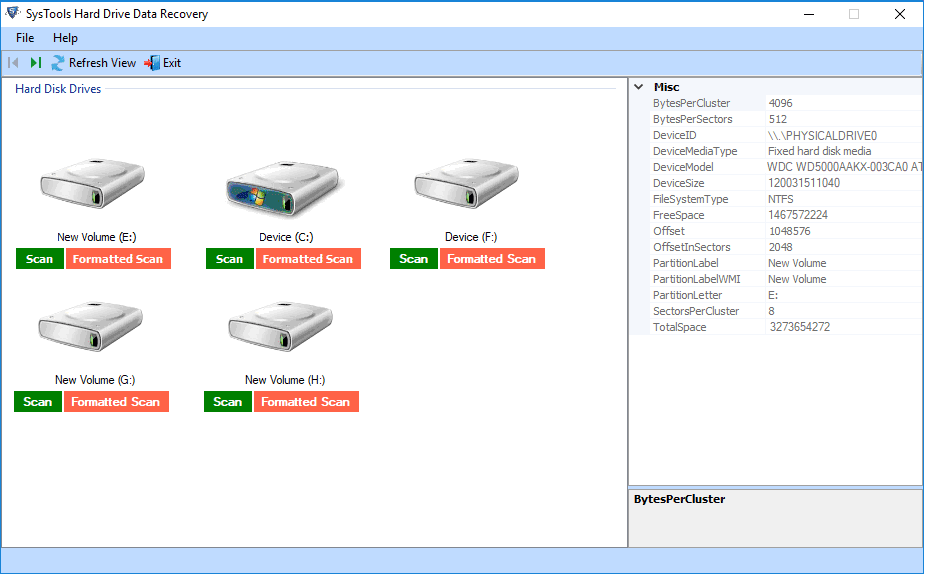
Шаг 2: Выбирать раздел для восстановления и нажмите на сканировать вариант
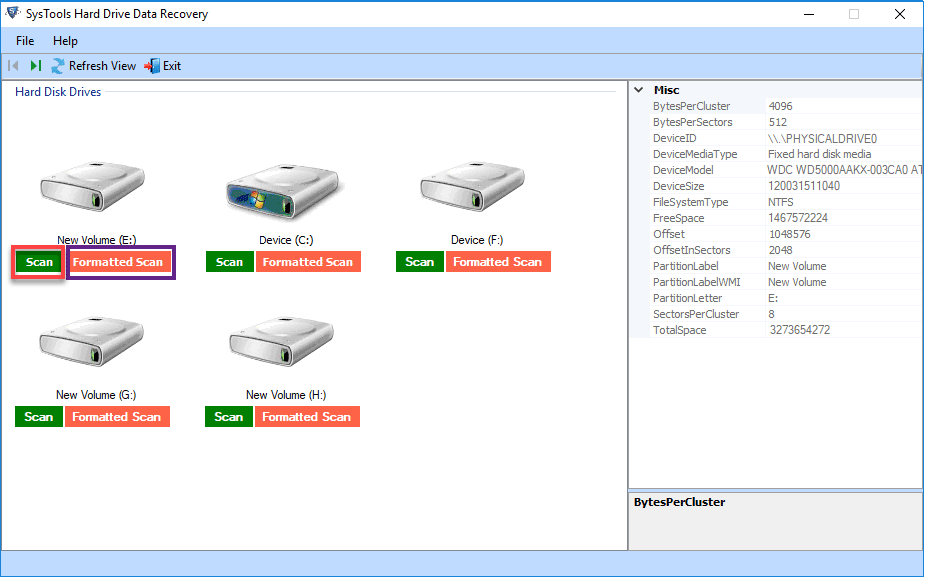
Шаг 3: Предварительный просмотр вся информация о процедуре восстановления данных со всеми элементами
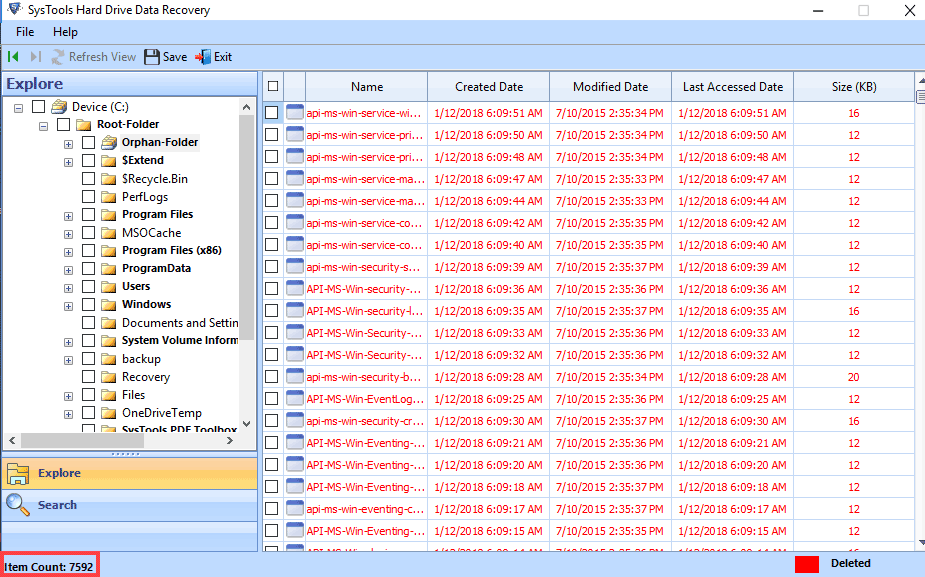
Шаг 4: Сохранять восстановленные данные в желаемом месте вашего ноутбука
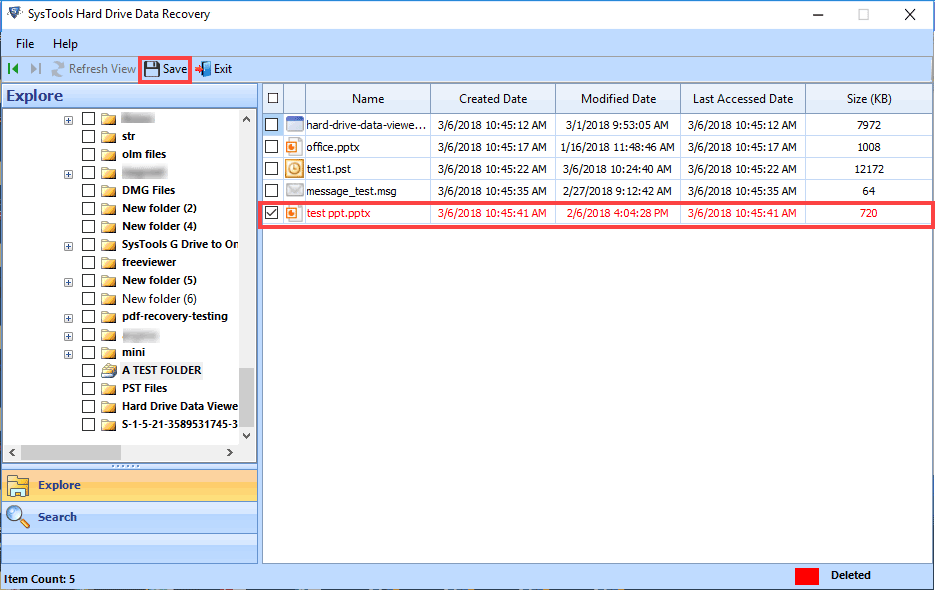
Как защитить PDF-файлы от случайного удаления
- Вы можете создать резервную копию двумя способами: один является локальным, а другой – в облачном хранилище.
- Вы можете запустить надежное антивирусное программное обеспечение и включить безопасность в реальном времени.
- Всегда извлекайте или безопасно извлекайте внешние накопители перед отключением от сети.
- Всегда проверяйте наличие предупреждающих признаков отказа привода
- Дефрагментируйте внутренний и внешний жесткий диск один раз в месяц или раз в квартал в зависимости от использования диска
- Используйте утилиту для наблюдения за диском, чтобы автоматизировать проверку дисков на ошибки и предотвратить потерю данных
Подведение итогов
Приняв соответствующие меры безопасности, можно предотвратить потерю файлов PDF из-за случайного удаления и по ряду других причин. Резервное копирование – это первый шаг. Кроме того, защитите свои повреждения с помощью надежной антивирусной защиты и используйте инструмент восстановления HHD, подобный тому, который мы использовали в этом руководстве, для восстановления удаленных файлов PDF с ноутбука. Надежное приложение пригодится, когда потерянные файлы не доступны в резервной копии. Кроме того, следуйте мерам предосторожности, которые мы упомянули в конце записи, чтобы защитить документы PDF и другие файлы от потери из-за случайного удаления или повреждения.
FAQ’s
Да, с помощью вышеупомянутого блога пользователи могут восстанавливать удаленные файлы PDF с компьютера. Если вы потеряли свои файлы, нажав просто, вы можете восстановить данные из корзины.
Да, прочитав указанный выше блог, вы можете восстановить удаленные данные с ноутбука. Он восстанавливает все типы данных, такие как фотографии, видео, аудио, документы и т. Д.
Программы для Windows, мобильные приложения, игры - ВСЁ БЕСПЛАТНО, в нашем закрытом телеграмм канале - Подписывайтесь:)
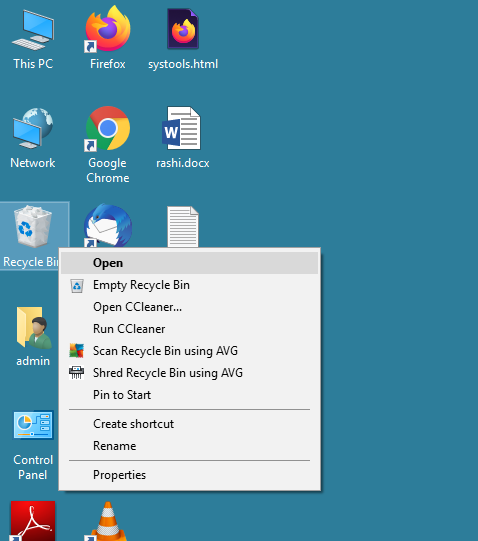
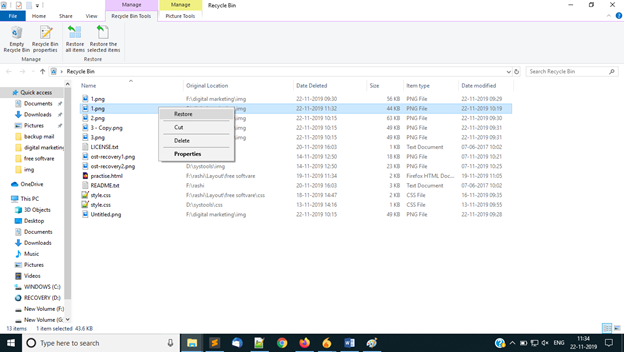
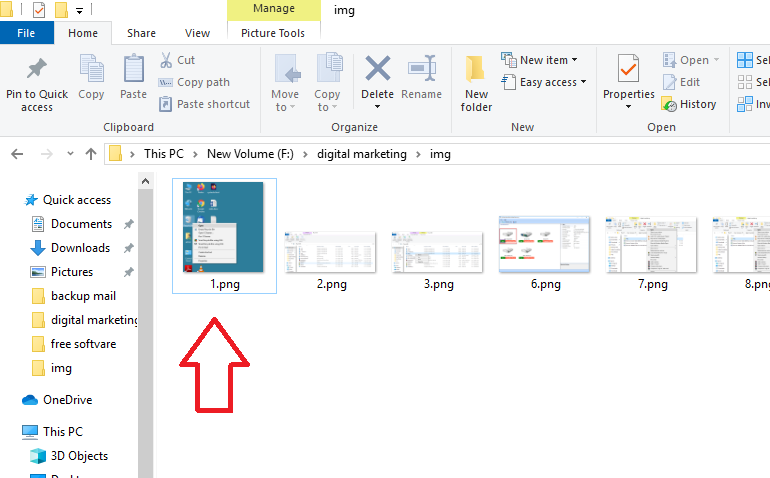

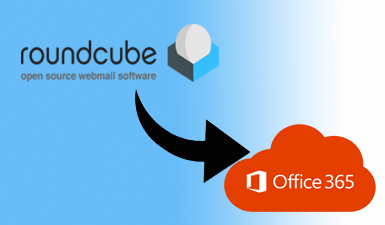
![Восстановление базы данных из аварийного режима в SQL Server [SOLVED]](https://triu.ru/wp-content/uploads/2021/11/recover-database-from-emergency-mode-in-sql-server.png)